Page 1

Póster de instalación rápida de HP OfficeJet G85
1
2
Instale el software
Abra la caja. Retire el CD de
a
primero
b
instalación de
HP OfficeJet de
su bandeja.
Desembalar el HP OfficeJet
Encienda el
ordenador e
inserte el CD de
instalación de
HP OfficeJet.
dc e
Haga clic en para empezar.Instalar
Si la pantalla de la izquierda no
aparece, vaya a la barra de tareas de
Windows, haga clic en y elija
Ejecutar
Ejecutar, introduzca
(cambie la “d” por la letra de su unidad
de CD ROM) y haga clic en .
Siga las instrucciones de instalación
que aparecen en pantalla.
Nota: Para obtener más información
durante la instalación, haga clic en
el botón Ayuda, si está disponible.
. En el cuadro de diálogo
Inicio
d:\setup.exe
Aceptar
Cargar papel
3
Cuando así se le indique
durante la instalación, siga
la Explicación del producto.
Abra la Explicación del
producto para ver todas las
características del nuevo
HP OfficeJet. Una vez
concluida la explicación,
siga con el para
terminar la instalación.
paso f
f
Si Windows utiliza alguno
de los archivos que deben
actualizarse, se cerrará
Windows durante la instalación.
Deje el ordenador apagado
hasta el (Configurar
el software).
paso 14
Nota: Es posible que aparezca un
mensaje en la pantalla indicándole que
especifique el tipo de cable.
En la caja se incluye un cable paralelo.
Sin embargo, si su PC cuenta con un
puerto USB y utiliza Windows 98/2000, se
recomienda adquirir y utilizar un cable
USB de alta velocidad (12 Mbps) para
aumentar el rendimiento.
Consulte la documentación de su PC para
determinar si dispone de un puerto USB.
4
a
Retire la bandeja de
la caja.
Conectar el cable
a
Conecte el cable.
Advertencia: No
conecte el cable
USB y el cable
paralelo al mismo
tiempo.
b c
Retire los cartuchos de
impresión que hay en
ambos lados de
HP OfficeJet.
Usuarios de cable
paralelo:
Conecte el cable paralelo
y prosiga con el .
paso b
cartuchos
de impresión
- o bien -
Coloque la caja en
posición horizontal y
extraiga HP OfficeJet.
Retire todo el material de
embalaje y la cinta
aislante de HP OfficeJet.
Usuarios de cable USB:
Conecte el cable USB entre
HP OfficeJet y el PC, y
prosiga con el .
paso 5
d
Asegúrese de que dispone
de estos componentes
clave adicionales.
adaptador
eléctrico
cable de
teléfono
cable
eléctrico
cable paralelo
b
cartuchos de
impresión
Usuarios de cable paralelo:
Apriete los tornillos del cable de forma
que éste quede firmemente conectado
al PC.
a
Fijar el cable
5
Asegúrese de que el cable del
alimentador automático de
documentos esté firmemente
conectado al dispositivo.
b
c
Conectar el cable eléctrico
6
1
3
7
Conectar el cable de teléfono
Conecte el cable de teléfono/fax a
HP OfficeJet y a la toma de pared.
8
Conectar equipos de despacho
Este diagrama ilustra una posible configuración para
conectar equipos de despacho adicionales.
Por cada componente del despacho que conecte a
HP OfficeJet, debe quitar una lengüeta de plástico del
conector de teléfono/fax.
Si conecta un módem de PC, desactive la función de
recepción de fax.Consulte la Guía en pantalla para
obtener información sobre el marcado por tonos y el
marcado por impulsos, así como sobre las características
como timbre especial o correo de voz.
(opcional)
Compruebe
la conexión
aquí
9
Conecte la fuente
de alimentación y
el adaptador.
2
Encender HP OfficeJet
http://www.hp.com/go/all-in-one
Vea el reverso de la página para más instrucciones sobre la instalación.
Page 2
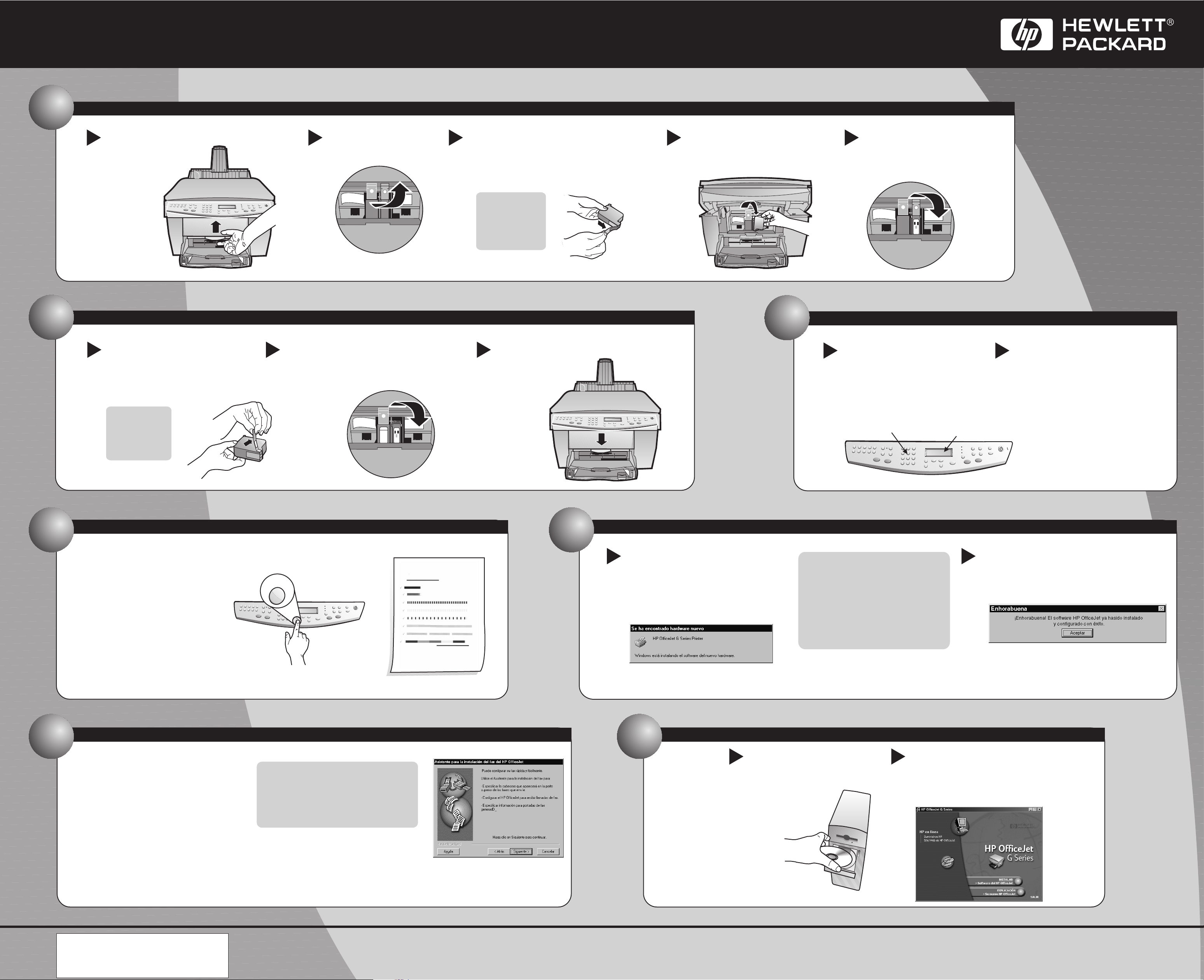
10
Insertar el cartucho de impresión negro
a
Abra la puerta
y levántela
hasta que
encaje en
posición. El
carro de los
cartuchos de
impresión se
desplazará
hasta el centro
del área de
acceso.
Levante las dos trabas del
cartucho de impresión.
Extraiga el cartucho de impresión negro (el más
estrecho de los dos) de su embalaje y, teniendo
cuidado de tocar sólo el plástico negro, retire
con cuidado la lengüeta verde y la cinta azul que
tapa los inyectores.
PRECAUCIÓN:
No toque ni
retire los
contactos
dorados.
Introduzca firmemente el cartucho de
db c e
impresión negro en la ranura de la derecha.
Cuando inserte el cartucho, asegúrese de
que la etiqueta esté orientada hacia usted.
Baje la traba derecha encima
del cartucho de impresión y
presiónela hacia abajo hasta
que encaje en posición.
11
13
Insertar el cartucho de impresión en color
Extraiga el cartucho de impresión en color
a
(el más ancho de los dos) de su embalaje y,
teniendo cuidado de tocar sólo el plástico
negro, retire con cuidado la lengüeta verde
y la cinta azul que tapa los inyectores.
PRECAUCIÓN:
No toque ni
retire los
contactos
dorados.
b
Introduzca firmemente el cartucho de impresión
en color en la ranura de la izquierda.Baje la traba
izquierda encima del cartucho de impresión y
presiónela hacia abajo hasta que encaje en
posición.
Imprimir una página de alineación
Baje el asa para
c
cerrar la puerta.
14
Configurar el software
12
(Sólo fuera de EE.UU.)
Consulte la lista de países en el visor
a
de HP OfficeJet (los usuarios de
EE.UU.deben ir al paso 13).
Introduzca el código correspondiente a
su país y confirme la selección.
Teclado
Visor
Seleccionar el país y el idioma
Si así se le indica en el visor, introduzca el
b
código correspondiente a su idioma en el
teclado y confirme la selección.
15
Asegúrese de haber cargado papel
en HP OfficeJet.
Aparecerá el mensaje “Pulsar
INTRO
el visor.Pulse para que
HP OfficeJet realice la alineación.
Una vez impresa la página, la
alineación habrá concluido.
Examine la página de alineación
por si hubiera marcas verdes de
comprobación, y luego recíclela o
deséchela.
para alinear cartuchos” en
INTRO
Configurar para envío de faxes
El Asistente para la instalación del fax
es la forma más fácil de introducir la
información de encabezado necesaria
para el fax.Siga las instrucciones de
instalación que aparecen en pantalla
para introducir su nombre, número de
teléfono y otra información importante.
INTRO
Nota: Se recomienda encarecidamente
utilizar el Asistente para la instalación
del fax. Si lo desea, también puede
utilizar el panel delantero para
configurar el fax. Siga las
instrucciones de la Guía básica.
a
Encienda el ordenador; el software de
Windows configurará automáticamente
HP OfficeJet.
Aparecerán los mensajes de Microsoft
“Nuevo hardware encontrado”. La
configuración puede tardar unos minutos.
Ahora ya puede imprimir, copiar, explorar y enviar faxes con el nuevo HP OfficeJet.
16
Es posible
que haya
recibido
programas de
software
adicionales
junto con
HP OfficeJet.
Nota para usuarios de USB: Es
posible que el PC ya haya mostrado
estas pantallas durante la
instalación.
Nota para usuarios deWindows NT 4:
Aparecerá el mensaje“Ha terminado
la configuración de HP OfficeJet G
Series”. Consulte el paso b.
Si necesita más ayuda, consulte el
capítulo 1 de la Guía básica “Información
adicional sobre la instalación”.
Para instalar estos programas:
a
Retire el CD de instalación
de HP OfficeJet de la
unidad de CD ROM,
y vuelva a
insertarlo.
b
Aparecerá el menú de instalación del software de
b
HP OfficeJet. En la sección de productividad se
muestra una lista de programas adicionales que
puede instalar.Haga clic en el nombre del programa
y siga las instrucciones de instalación que aparecen
en pantalla.
Haga clic en para concluir la instalación
del software.Si esta pantalla no aparece,
consulte el capítulo 1 de la Guía básica
“Información adicional sobre la instalación”.
Aceptar
Si el Asistente para la instalación del fax
no aparece en pantalla, haga doble clic
en el icono del Director de HP OfficeJet
G Series en el escritorio, apunte a
Configuración y elija Asistente para la
instalación del fax.
*C6737-90106*
*C6737-90106*
C6737-90106
Copyright Hewlett-Packard Company 2000.
Impreso en los EE.UU., Alemania o Singapur.
Póster de instalación rápida de HP OfficeJet G85,
página 2
Para la resolución de problemas, consulte el documento
y el documento electrónico .
HP OfficeJet G Series - Guía en pantalla
Guarde esta hoja para consultas futuras.
HP OfficeJet G Series - Guía básica
